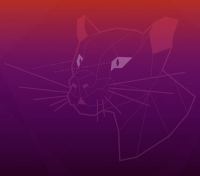
J’ai installé avant-hier cette dernière version d’Ubuntu, et comme c’est une version LTS (Long Time Support), j’ai choisi de faire une installation et pas une mise à jour de la 19.10 que j’utilisais.
Tout aurait pu bien se passer si je n’avais pas une grosse bourde qui provoquait en un bel écran noir au démarrage. J’ai passé du temps à en chercher la cause, et j’ai fini par comprendre mon erreur :
Pour bien faire, j’avais sauvegardé mon fichier /etc/fstab afin de faciliter les choses après l’installation, et je les ai plutôt compliquées finalement !
Comme j’ai formaté la partition système lors de la nouvelle installation, l’UUID a changé. Et comme les points de montage dans mon fichier fstab étaient indiqués avec les UUID… Au redémarrage, la partition système (/) ne pouvait plus être montée, ce qui est un peu gênant ! CQFD… 😡
Je n’ai pas compris tout de suite ce qui se passait, j’avais juste un écran noir, et j’ai du investiguer, ce qui m’a appris deux ou trois trucs intéressants et que je vais noter dans cet article.
Je terminerai par quelques observations sur Ubuntu 20.04, plutôt bonnes au demeurant, on a maintenant quelque chose de propre, bien fini, qui fonctionne tout de suite, sauf mon imprimante, c’est vraiment dommage d’ailleurs de ne pas encore avoir réglé ça ! Et aussi des news sur Gourmet, le gestionnaire de recettes qui semble renaître !
Écran noir au démarrage
Tout commence donc pourtant bien, je démarre sur une clef USB préparée à ce effet, je sélectionne un partitionnement manuel, et choisis de formater la partition système, puis sélectionne celle de mon /home pour retrouver tout mon environnement. C’est parti !
Je suis surpris de la vitesse de l’installation, et bientôt le PC redémarre, tout va bien, je suis sous Ubuntu 20.04, génial ! Je crée les points de montage dont j’ai besoin à la racine système, puis je remplace le fichier /etc/fstab par le mien. Je ne le sais pas encore, mais au prochain reboot, c’est mort !
Je personnalise comme je le souhaite mon environnement, installe toutes mes applications, puis après une petite mise à jour système, Ubuntu me demande de redémarrer. Je valide. Et là c’est l’écran noir, prompt en haut à gauche de l’écran, et rien d’autre. Après un peu de recherche sur internet, je pense tout d’abord à un problème avec le pilote propriétaire NVidia.
J’éteins et redémarre le PC en appuyant sur la touche MAJ, et au menu GRUB, et tape « e » sur la ligne « Ubuntu », ce qui permet d’éditer le fichier de boot de Grub. Je me déplace sur la ligne commençant par « linux », et j’ajoute « nomodeset » à côté de « quiet splach ». Touche F10 ou CTRL-X pour sortir et démarrer. Mais cela ne résout rien, j’obtiens le même écran noir.
J’essaie aussi retirant le QUIET de la ligne pour avoir un démarrage plus verbeux, et je vois bien des messages [FAILED] qui passent, mais ça va trop vite pour lire quoique ce soit.
Je choisis alors « Options avancées » dans le menu GRUB, puis « Recovery mode ». Au menu qui s’affiche, je choisis « Drop to root shell prompt ». Voir cette page pour les infos complètes sur le mode Recovery..
À partir de là, je peux me déplacer dans /var/log pour examiner les fichiers de démarrage (boot.log, syslog, dmesg…). Cela prend un peu de temps pour repérer quelques chose de pertinent. Je tombe d’abord sur un message assez inquiétant : « Initramfs unpacking failed« , mais après quelques recherches sur le net, il semble que ce soit un bug toujours présent dans la 20.04, et sans impact sur le système.
Puis je vois enfin le message qui va m’orienter dans la bonne direction : « Boot Failed : Failed to start Remount Root and Kernel File System« . Et là je me rends compte en tapant la commande sudo blkid que l’UUID de la partition système ne correspond pas à celui du /etc/fstab… Enfin je percute que ma copie de fichier est la raison du problème !! 😕
OK, je n’ai plus qu’à modifier le ficher /etc/fstab et à remettre le bon UUID. Oui mais la partition est montée en lecture seule… Qu’à cela ne tienne, j’applique la commande indiquée sur la page :
mount -o remount,rw /
Hélas, la commande échoue, avec un message d’erreur lié au mauvais UUID (je ne l’ai pas noté). Heureusement, celle-ci passe :
mount -o remount,rw /dev/sda1
Je peux enfin éditer le fichier fstab et corriger l’UUID de la partition système. Le redémarrage d’Ubuntu se passe alors sans problème ! 😎 Inutile de vous dire que tout cela m’a pris une bonne partie de l’après-midi !
Ubuntu 20.04
Venons-en à cette nouvelle version, qui semble pleine de promesses. Le thème par défaut a évolué, un petit « refresh » ça fait toujours du bien, et c’est plus tôt réussi. Peut-être même que j’essaierai le « dark theme » ! Franchement, on commence à avoir quelque de chose de beau et fonctionnel « out of the box ».
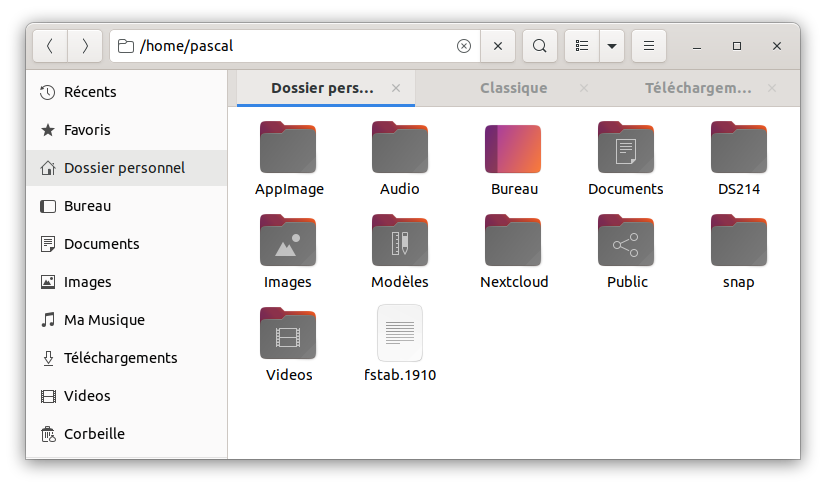
Déception : le pilote de mon imprimante Epson XP-215 n’est pas installé correctement, rien n’a changé de puis Ubuntu 18.04 ! (voir mon article de l’époque, on en est exactement au même point, le système installe un mauvais pilote). Il faut toujours aller sur la page d’Epson, récupérer le pilote sous la forme d’un .deb, puis enfin faire « Ajouter une imprimante ». C’est vraiment dommage !
Applications
Côté applications, j’ai fait attention à ne pas installer de snaps ! J’ai donc préféré utiliser la ligne de commande sudo apt install ... plutôt que le magasin « Ubuntu Software » qui est désormais nettement orienté packages snap.
J’ai même hésité à désinstaller toute la mécanique snap, comme expliqué sur cette page : mais après tout, cela ne me dérange pas plus que ça, je n’ai pas vraiment de problème de performance sur mon PC, c’est juste le principe que je trouve idiot, et surtout de l’appliquer par défaut. Après, c’est un format créé par Ubuntu, utilisé uniquement par Ubuntu, et qui finira peut-être comme d’autres tentatives, c’est-à-dire à la poubelle. Le reste du monde Linux utilise plutôt Flatpack dans le même but, c’est dommage de se retrouver avec deux formats différents pour proposer la même chose grosso modo. Bon, c’est aussi ça le logiciel libre !
Bref, j’ai pu réinstaller à peu près toutes mes applications, sauf deux :
- gnome-search-tool, un (vieil) outil de recherche bien pratique pour chercher un mot dans les fichiers. On peut s’en sortir avec l’outil grep tout simplement : ici on cherche le mot « lcp_paginator » dans le répertoire
/var/www/html/wordpress:
grep -rwl "lcp_paginator" /var/www/html/wordpress
- puddletag, un outil pour éditer les tags de mes fichiers audio, que je trouve bien pratique. Il y a un travail en cours pour porter Puddletag en PyQt5 & Python3, et un autre pour proposer une version au format AppImage. Pour cette dernière solution, on trouve déjà une version non-officielle mais fonctionnelle de disponible.
sudo add-apt-repository ppa:ubuntuhandbook1/apps
sudo apt-get update
sudo apt-get install puddletag
J’ai même pu installer phpMyAdmin, qui avait disparu lors de l’installation de la 19.10.
Voilà, pas grand chose à signaler, tout fonctionne, à voir dans les semaines qui suivent, si je vois des trucs, je mettrai cet article à jour.
Gourmet
Un petit mot sur Gourmet, mon logiciel de recettes de cuisine favori ! J’ai pu l’installer (après avoir installé python2.7) en suivant les instructions données sur cette page (j’avais posé la question avant de passer à la 20.04 histoire de préparer le terrain). À noter d’ailleurs qu’il y a un projet sur Github pour porter Gourmet en Python 3 et GTK 3, et qui a l’air d’être actif. 😎 . Des nouvelles fraîches sont données sur la page du projet d’origine.
C’est vraiment une bonne nouvelle, car si Gnome Recipes a l’air très joli, il n’a toujours aucun fonction d’importation, alors qu’il se présente comme le remplaçant de Gourmet. Franchement, je ne me vois pas retaper toutes mes recettes une par une dans Recipes ! Et côté activité, on ne voit pas grand chose bouger.
